IOS 15 में वैसे भी सूचित करने का क्या मतलब है?
अनेक वस्तुओं का संग्रह / / April 05, 2023
आईफ़ोन ने अपनी रिलीज़ के बाद से स्मार्टफ़ोन की गतिशीलता को बदल दिया है। IPhone का उपयोग करने की दीवानगी और उत्साह बेजोड़ है। दुनिया भर में लोग आईफोन का इस्तेमाल बड़े चाव से करते हैं। ऑपरेटिंग सिस्टम के रूप में iOS के साथ, Apple उत्पाद अपने सर्वकालिक उच्च स्तर पर हैं और Android के साथ सबसे अच्छे स्मार्टफोन में से एक हैं। तेजी से भागती जिंदगी और नई तकनीकों से मेल खाने के लिए आईफोन अपने ऑपरेटिंग सिस्टम को अपडेट करता रहता है। इसके उपकरणों में ऐसा ही एक हालिया अपडेट iOS 15 के रूप में आया है। अपडेट के साथ, नोटिफाई एनीवे सहित कई अन्य फीचर भी आए। यदि आप ऐसे व्यक्ति हैं जो जानना चाहते हैं कि आईओएस 15 में वैसे भी नोटिफाई का क्या मतलब है, तो आप सही पृष्ठ पर आ गए हैं। आज के गाइड में, आप जानेंगे कि iPhone पर वैसे भी Notify का क्या मतलब है और इसका उद्देश्य क्या है। इसके अलावा, iPhone पर वैसे भी सूचित करें को कैसे बंद करें और वैसे भी सूचित करें को चालू करने के तरीके के बारे में चर्चा होगी। तो, आइए iPhones में इस नए जुड़ाव का पता लगाने के लिए अपने डॉक्टर से शुरुआत करें।

विषयसूची
- IOS 15 में वैसे भी सूचित करने का क्या मतलब है?
- नोटिफाई फीचर क्या करता है?
- आपको नोटिफ़िकेशन का उपयोग कब करना चाहिए, फिर भी सुविधा चालू करें?
- कैसे चालू करें वैसे भी सूचित करें
- IPhone पर वैसे भी नोटिफ़िकेशन कैसे बंद करें I
- किसी विशेष संपर्क के लिए किसी भी तरह से सूचित कैसे करें?
IOS 15 में वैसे भी सूचित करने का क्या मतलब है?
नए अपडेट के साथ, विशेष रूप से आईओएस 15 के साथ, आईफोन उपयोगकर्ता फोकस सुविधा तक पहुंच सकते हैं। यह फीचर प्रोफाइल और डू नॉट डिस्टर्ब के लिए एक एक्सटेंशन के रूप में काम करता है। यह iPhone उपयोगकर्ताओं को विकर्षणों को कम करने और अधिक ध्यान केंद्रित करने के लिए सीमाएँ निर्धारित करने में मदद करता है। यह आपको अपनी दिनचर्या के लिए अनुकूलित विभिन्न मोड बनाने की भी अनुमति देता है। वैसे भी सूचित करें सुविधा आपके iPhone पर फ़ोकस मोड को बायपास करने में मदद करती है। आप किसी भी तरह से सूचित करें सुविधा के साथ महत्वपूर्ण संदेश वितरित कर सकते हैं।
- यह सुविधा हो सकती है अनुकूलित आपके द्वारा किए जा रहे कार्य या गतिविधि के अनुसार, उदाहरण के लिए, काम, निजी, या नींद.
- तुम कर सकते हो ऐप्स प्रबंधित करें और सूचनाएं जिसकी मदद से आप अपनी आवश्यकता के अनुसार अपने iPhone पर प्राप्त करते हैं केंद्र तरीका।
- एक iMessage भेजने पर, यदि आप देखते हैं, इस व्यक्ति के नोटिफिकेशन साइलेंट हैं, तब तुम्हारा सामना होगा वैसे भी सूचित करें इसके नीचे विकल्प।
- अगर किसी व्यक्ति के पास है सक्रिय फोकस मोड, यह अक्षम करना या देरी सूचनाएं संगत ऐप के लिए।
- इसलिए दर्जा उसी के लिए है साझा ऐप के साथ।
- इससे ऐप को पता चलता है कि आपका सूचनाएं अक्षम कर दी गई हैं और अपने दोस्तों को भी इसके बारे में बताता है।
- वैसे भी सूचित करें विकल्प आपकी मदद कर सकता है सक्रिय फ़ोकस मोड को बायपास करना एक तत्काल सूचना देने के लिए।
- इस सुविधा के बारे में एक और सबसे अच्छी बात यह है कि आप अपना खुद का बना सकते हैं अनुकूलित होम स्क्रीन साथ केवल आवश्यक ऐप्स.
- Apple के इस विचारशील फीचर को फिर से डिजाइन किया गया है डीएनडी और एसओएस आपात स्थिति बहुत सुधार के साथ सुविधाएँ।
नोटिफाई फीचर क्या करता है?
वैसे भी Notify की कुछ विशेषताएं निम्नलिखित हैं।
- किसी भी तरह से सूचित करें सुविधा का मुख्य उद्देश्य और उपयोग एक में है आपातकाल.
- यह एक एसओएस विकल्प जिसे एक आईफोन यूजर इस्तेमाल कर सकता है सक्रिय फ़ोकस मोड को बायपास करें.
- करने में यूजर्स की मदद करता है महत्वपूर्ण संदेश दें में समय और साथ सूचनाएं आपात स्थिति के कारण।
आपको नोटिफाई का उपयोग कब करना चाहिए फिर भी ओ को चालू करेंएन फ़ीचर?
हमने दिए गए बिंदुओं में इस सुविधा का उपयोग कब करना है, सूचीबद्ध किया है।
- चूँकि आप पहले से ही इस बात से अवगत हैं कि अब तक iOS 15 में वैसे भी सूचित करें का क्या अर्थ है, इसके उपयोग का निष्कर्ष निकालना आसान है डीएनडी फीचर.
- आपको किसी में केवल वैसे भी सूचित करें का उपयोग करना चाहिए आपातकाल.
- यह मोड अनिवार्य रूप से ए के लिए है डीएनडी की स्थिति विभिन्न के साथ दिनचर्या और स्वचालन.
- यह मोड इंगित करता है कि संपर्क परेशान नहीं होना चाहता.
- एक उपयोगकर्ता उपयोग कर सकता है संकेन्द्रित विधि जब वे एक में हैं महत्वपूर्ण बैठक या हैं किसी निजी कार्यक्रम में व्यस्त हैं.
- इसलिए, इन सभी संभावनाओं के आलोक में, केवल का उपयोग करें वैसे भी सूचित करें सुविधा जब ज़रूरी.
कैसे चालू करें वैसे भी सूचित करें
अगर आप बिजी हैं या पूरी तरह से पैक हैं तो आपको टर्न जरूर लेना चाहिए संकेन्द्रित विधि पर। यह आपको ऐप्स से प्राप्त होने वाली किसी भी सूचना को बायपास करने में मदद करेगा। इसके साथ ही, यह आपको किसी भी तरह से सूचित करने की सुविधा को चालू करने में भी मदद करेगा, जिसका उपयोग आपात स्थिति में आपके संपर्कों द्वारा किया जा सकता है। तो, अपने डिवाइस के लिए किसी भी तरह से सूचित करें सुविधा को चालू करने के लिए, आप नीचे दिए गए चरणों का पालन कर सकते हैं:
टिप्पणी: एक डिवाइस पर फोकस का उपयोग करने पर, सेटिंग स्वचालित रूप से उन सभी ऐप्पल डिवाइस पर लागू हो जाएगी जो एक ही ऐप्पल आईडी से हस्ताक्षरित हैं।
1. खोलें समायोजन आपके आईफोन पर।

2. पर थपथपाना केंद्र इस में।

3. अब, दिए गए विकल्पों पर टैप करें परेशान न करें, निजी, नींद, या काम.

4. अगला, पर टैप करें फोकस अनुकूलित करें.

5. अब, अपना सेट अप करें केंद्र के लिए लोग और ऐप्स तुम्हें चाहिए।

6. आप भी टैप कर सकते हैं चुनना को स्क्रीन को अनुकूलित करें विकर्षणों को सीमित करने में मदद करने के लिए।

7. आप भी कर सकते हैं स्वचालित रूप से चालू करें स्मार्ट सक्रियण फोकस मोड स्वचालित रूप से या एक निर्धारित समय या स्थान पर चालू करने का विकल्प।

8. सेटिंग पर केंद्र, द आइकन आप पर दिखाई देगा स्टेटस बार और लॉक स्क्रीन.
9. आपकी स्थिति होगी स्वचालित रूप से प्रदर्शित करें में संदेशों अनुप्रयोग।
10. अगर किसी ने आपको मैसेज करने की कोशिश की है, तो वे देख पाएंगे खामोश अधिसूचना और उपयोग कर सकेंगे वैसे भी सूचित करें एक के मामले में सुविधा आपातकाल.
IPhone पर वैसे भी नोटिफ़िकेशन कैसे बंद करें I
यदि आप किसी भी तरह से सूचित करें सुविधा को बंद करने का निर्णय लेते हैं, तो आपको फ़ोकस मोड को अक्षम करना होगा। ऐसा करने से आपके कॉन्टैक्ट्स नोटिफिकेशन साइलेंट मैसेज को नहीं देख पाएंगे और वैसे भी नोटिफाई फीचर का इस्तेमाल नहीं कर पाएंगे। यदि आप अभी भी इस विकल्प का उपयोग करने का विकल्प चुनते हैं, तो आप नीचे दिए गए चरणों का पालन कर सकते हैं:
1. खोलें समायोजन आपके आईफोन पर।

2. खुला केंद्र सेटिंग्स में।

3. अब, एक विकल्प चुनें, उदाहरण के लिए, परेशान न करें या निजी जिसमें आपने फोकस फीचर को इनेबल किया है।
4. अब, पर टैप करें फोकस स्थिति.

5. इस में, टॉगल करें फोकस स्थिति साझा करें विकल्प।

6. आपकी परिवर्तित फ़ोकस सेटिंग समान Apple ID वाले आपके सभी Apple उपकरणों में साझा की जाएगी। सुनिश्चित करें कि सभी उपकरणों में साझा करें विकल्प है टॉगल किया गया अपने सभी उपकरणों पर सेटिंग लागू करने के लिए।
किसी विशेष संपर्क के लिए किसी भी तरह से सूचित कैसे करें?
जबकि आप हर संपर्क के लिए वैसे भी सूचित करें को बंद करने के लिए उपर्युक्त विधि का विकल्प चुन सकते हैं, आप अन्य विधि भी चुन सकते हैं जहाँ आप किसी विशेष के लिए इस विकल्प को विशेष रूप से बंद कर सकते हैं संपर्क करना। कुछ संपर्क महत्वपूर्ण हैं और हो सकता है कि आप चलते-फिरते उनका कॉल या संदेश उठाना चाहें, ऐसी स्थिति में दूसरों के लिए वैसे भी सूचित करें चालू करें लेकिन इस विशेष संपर्क के लिए बंद करें। किसी विशेष संपर्क के लिए इसे कैसे बंद करें, इसके बारे में अधिक जानने के लिए, नीचे दिए गए चरणों की जाँच करें:
1. पर टैप करें संदेशों अपने iPhone पर आवेदन।
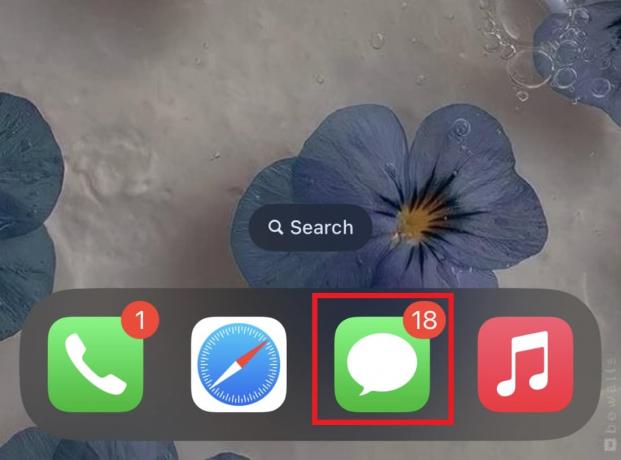
2. पर टैप करें बातचीत इस के साथ विशेष संपर्क.
3. अब, उन पर टैप करें नाम स्क्रीन के शीर्ष पर।

4. अब, टॉगल करें फोकस स्थिति साझा करें विकल्प।

5. यह आपके विशेष संपर्क को उपयोग नहीं करने देता है वैसे भी सूचित करें और उन्हें आपकी सूचना पट्टी पर दिखाने में सक्षम बनाता है।
अक्सर पूछे जाने वाले प्रश्न (एफएक्यू)
Q1। क्या मैं अपने iPhone पर वैसे भी सूचित करना बंद कर सकता हूँ?
उत्तर. हाँ, आप द्वारा अपने iPhone पर वैसे भी सूचित करें विकल्प को बंद कर सकते हैं फ़ोकस मोड को बंद करना. आप विशेष रूप से किसी भी तरह से सूचित करें विकल्प को बंद करने के तरीके के लिए उपरोक्त दस्तावेज़ में दिए गए अनुभाग को भी देख सकते हैं।
Q2। Apple के पास किसी भी तरह से सूचित करने की सुविधा क्यों है?
उत्तर. Apple उपकरणों में वैसे भी सूचित करें सुविधा उपयोगकर्ताओं की मदद करती है अक्षम सूचनाओं को बायपास करें और एक में उनके संपर्क को संदेश भेजें आपातकाल. यह एक में एक आदर्श उपकरण है एसओएस स्थिति और एक डीएनडी का विस्तार.
Q3। वैसे भी नोटिफाई दबाने पर क्या होगा?
उत्तर. नोटिफिकेशन साइलेंटेड अलर्ट के तहत दिखाई देने वाले नोटिफाई एनीवेयर विकल्प को दबाने पर यह आपकी मदद करेगा अपना संदेश भेजें आपके संपर्क के लिए और उनकी अक्षम सूचनाओं को ओवरराइड करें.
Q4। अगर मैं उन्हें डीएनडी पर डालूं तो क्या किसी को सूचना मिलेगी?
उत्तर. नहींअगर आपने किसी को डीएनडी पर डाल रखा है तो उसे नोटिफिकेशन नहीं मिलेगा।
Q5। मुझे कैसे पता चलेगा कि किसी ने मुझे डीएनडी पर डाल दिया है?
उत्तर. किसी ने आपको डीएनडी पर डाला है या नहीं, यह जानने के लिए आप उस व्यक्ति को दोबारा कॉल कर सकते हैं. डू नॉट डिस्टर्ब विकल्प कॉल के माध्यम से कॉल करने की अनुमति देता है यदि उसी नंबर पर फिर से कॉल आती है तीन मिनट. इसलिए, नंबर पर दोबारा कॉल करने पर अगर आप रिंगटोन सुन सकते हैं, तो इसका मतलब है कि आपको डीएनडी पर डाल दिया गया था।
अनुशंसित:
- Roblox एरर कोड 277 को ठीक करने के 6 तरीके
- इंस्टाग्राम पर लाइक किए गए रीलों को कैसे देखें
- स्क्रीनशॉट iPhone पर स्क्रिबल्स कैसे निकालें
- कैसे iPhone पर छिपी हुई चीजों को खोजने के लिए
हम आशा करते हैं कि हमारा डॉक्टर ऑन आईओएस 15 में वैसे भी सूचित करें का क्या मतलब है वैसे भी नोटिफाई फीचर के बारे में आपके सभी संदेहों को दूर करने में सफल रहा और इस फीचर को चालू और बंद करने के बारे में आपके सभी सवालों के जवाब बहुत अच्छी तरह से दे दिए हैं। यदि हां, तो कृपया हमें इसके बारे में बताये। आप नीचे टिप्पणी अनुभाग में अपने अन्य प्रश्न या सुझाव भी छोड़ सकते हैं।

एलोन डेकर
Elon TechCult में एक तकनीकी लेखक हैं। वह लगभग 6 वर्षों से कैसे-कैसे गाइड लिख रहा है और उसने कई विषयों को कवर किया है। उन्हें विंडोज, एंड्रॉइड और नवीनतम ट्रिक्स और टिप्स से संबंधित विषयों को कवर करना पसंद है।



